
Stabilnost operativnog sustava je možda glavno stanje za udobnu interakciju s računalom. U sustavu Windows, postoje vrlo često različiti problemi koji ometaju tijek rada ili slobodno vrijeme. U ovom članku, analizirat ćemo opcije rješenja za isključivanje računala pokretanje pobjedu 7 kroz izbornik Start.
Računalo se ne isključuje s izbornika Start u sustavu Windows 7
Sustav se može ponašati na sličan način iz raznih razloga. Uglavnom je to vanjski čimbenici - povezana nova oprema ili instalirani programi i upravljački programi. Osim toga, to mogu biti pogrešne postavke BIOS-a ili njihov neuspjeh. Također ne zaboravite na moguće virusne napade. Dalje, posljednji ćemo detaljno o svakom od razloga i pokušati ih eliminirati.Uzrok 1: Netočan softverski rad
Sada o softveru mi znači i usluge sustava i upravljačke programe, a drugi instalirani na PC softveru. Kvarovi i kvarovi mogu se pojaviti iu programima trećih strana instalirani od strane korisnika iu "native" komponente, uključujući i one dobivene automatski putem Windows Update. Da biste identificirali problematični softver u sustavu Windows, postoji vrlo učinkovit alat - "Monitor sustava sustava".
- Otvorite izbornik Start i idite na upravljačku ploču.
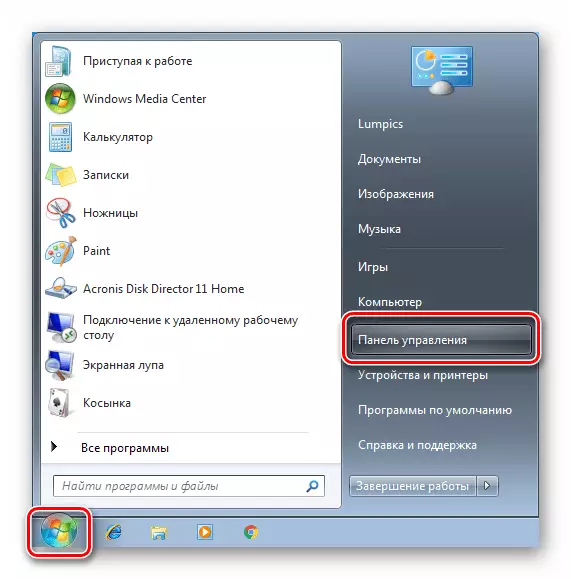
- Uključite zaslon kategorija i idite na sustav i sigurnosni odjeljak.

- Zatim idemo u "Centar za podršku".
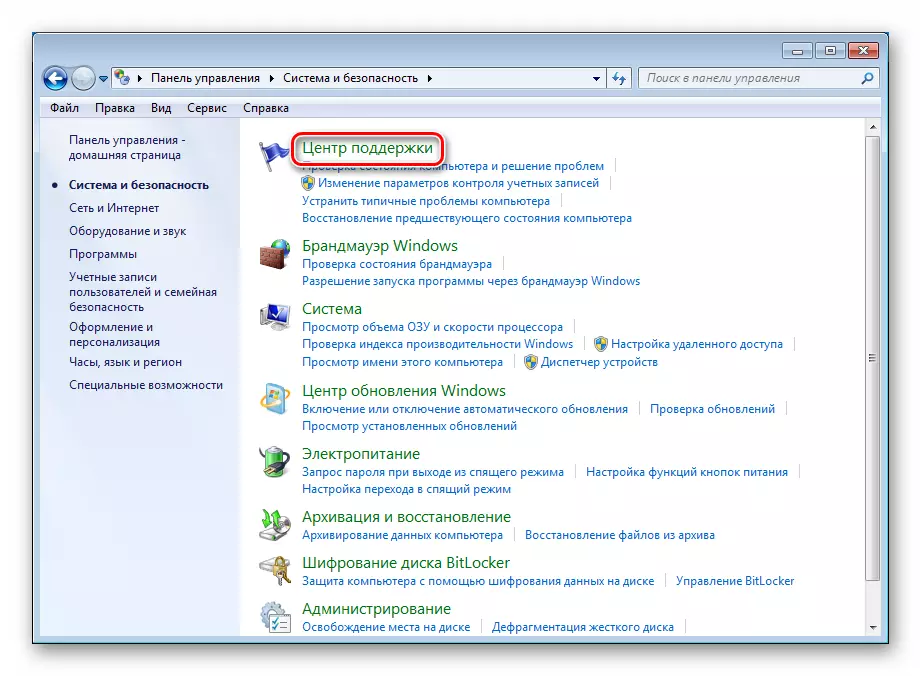
- Mi otkrivamo odjeljak "Servis" (gumb s strelicom) i kliknite na link "Prikaži magy od stabilnosti".
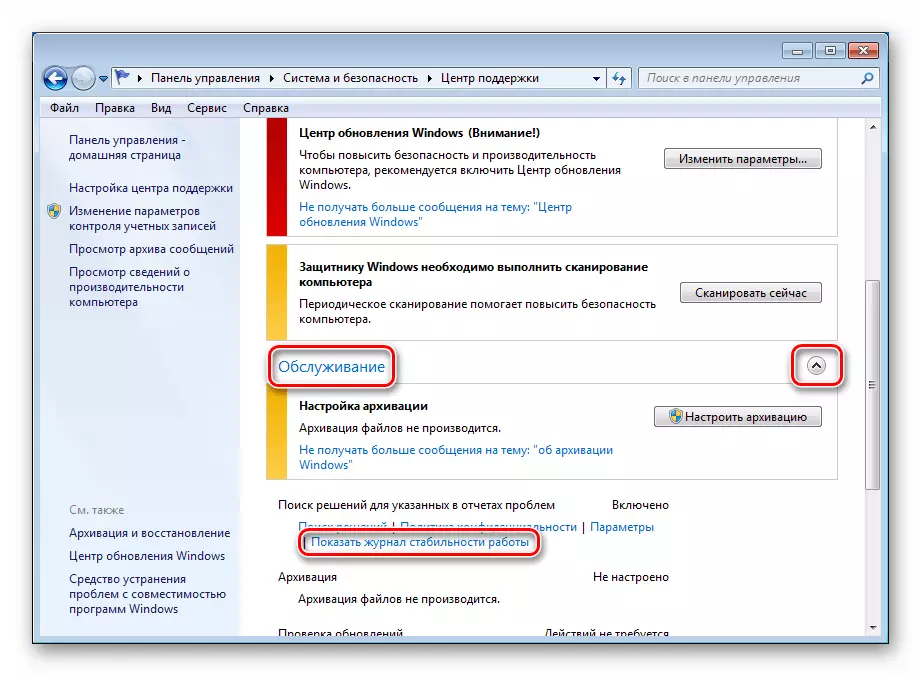
Kao dio ovog članka teško je simulirati određenu situaciju, pa ćemo analizirati opća načela rada s "monitorom". Zainteresirani smo za događaje koji su označeni crvenom ikonom ("kritično"). Ako odaberete dan u kojem se pojavila pogreška, na dnu sučelja pojavit će se potpuni popis događaja. U blizini svake od njih nalazi se link "Prikaži tehničke detalje".
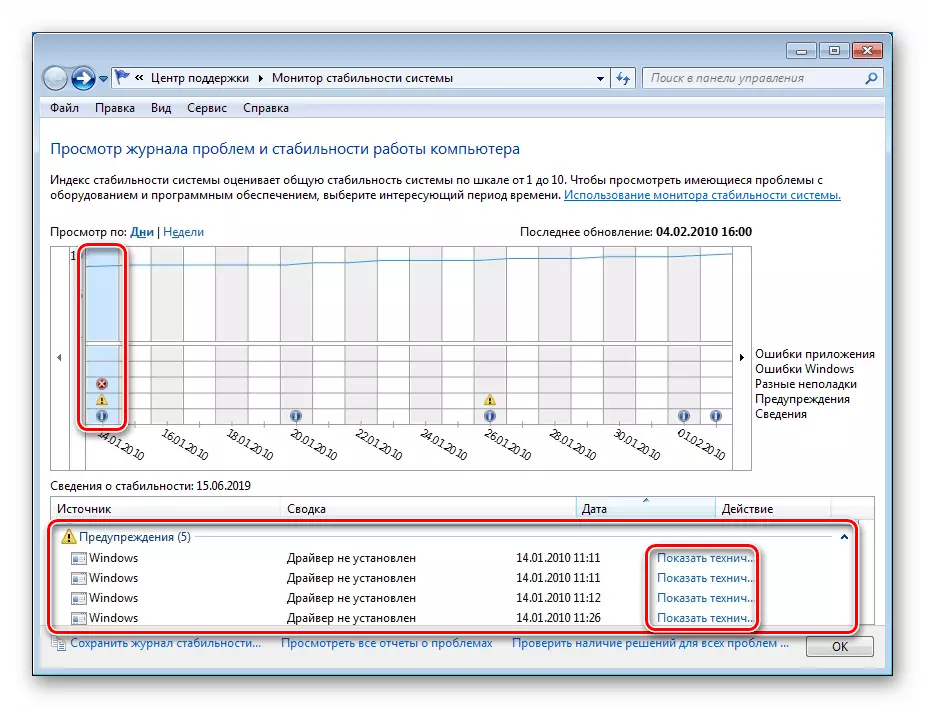
Klikom na vezu možemo dobiti informacije o tome što je aplikacija postala krivac neuspjeha. To ne može biti program treće strane, već i sustav ili upravljački program.

Daljnje akcije ovisi o tome što Rezultat je izdan od strane „monitora”. Ako se radi o treće strane programa, treba ga izbrisati ili ponovno instalirati. Ako je ovo vozač ili usluge treće strane, na primjer, s video kartice ili druge opreme, potrebno je djelovati na isti način (vozač reinstalirati i isključite servis). U slučaju da se komponente sustava Windows (servis i vozača) nije, sve je malo teže ovdje. Samo izbrisati ili onemogućiti ih. U takvoj situaciji, samo obnova cijelog sustava ili sustava datoteka će pomoći.
Čitaj više:
Isključite nepotrebne usluge u sustavu Windows 7
Instaliranje i uklanjanje programa u sustavu Windows 7
Kako vratiti Windows 7
Vratite datoteke sustava u sustavu Windows 7
Čisto opterećenje
Još jedan način da se identificiraju problematična programa je tzv „čisti teret” sustav. Njegovo značenje je ukloniti sve aplikacije treće strane od autoload, nakon čega, uključujući ih pak, prate pojavnost problema. Krivac problema će biti primjena, nakon uključivanja, od kojih će nastati. Daljnje uklanjanje ili ponovno instalirati.
- Kako bi se ostvario ovaj postupak, trebat će nam doći u odjeljku „System Configuration”. To možete učiniti putem izbornika „Run”.
msconfig

- U trenutnom konzoli, idite na karticu „Usluge” i postaviti okvir naveden na slici.

- Sada isključite sve komponente klikom na odgovarajući gumb, a primjenjuju se promjene. Izvršite ponovno podizanje sustava.
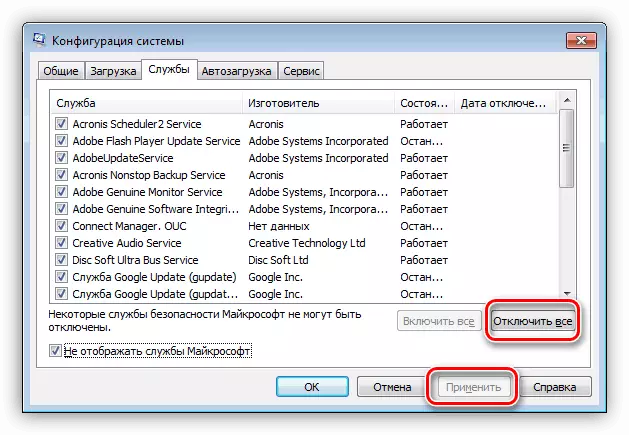
- Nadalje algoritam je: ako je problem očuvan, ova metoda neće nam pomoći, a trebali bi kontaktirati druga rješenja. Ako je računalo ispalo normalno, skrećemo na pola programa i ponovno izvršiti ponovno podizanje sustava.

Ponovno smo provjeriti prisutnost problema. Njegova prisutnost kaže da je problem program u ovoj polovici popisa. Dakle, morate raditi s njim. Isključite dio predmeta i ponovno podizanje računala. Gledamo opet, da li se pojavio problem. Mi obavljanje tih djelatnosti do jedne točke ostataka. Ovaj program je krivac za naše nevolje.
Ako se problem ne pojavljuje nakon uključivanja u prvoj polovici aplikacija, možemo ih isključiti i koristimo drugi dio. Dalje na algoritmu prije otkrivanja „huligan”.
Uzrok 2: Oprema
To također može spriječiti bilo kakve opreme spojen na njega. Najčešće perifernih uređaja, kao što su pisač, najčešće periferije. Osim toga, to je vrijedno plaćati pozornost na sve što se spaja na USB priključke. To su flash diskovi, vanjske tvrde diskove, kamere, i tako dalje. Tipkovnica i miš obično ne ući u taj popis, ali to ne treba isključiti. Rješenje je jednostavno: onemogućiti periferiju i pokušati isključiti računalo. U tom slučaju, možete djelovati kao kad je „čista loading”, to jest, odspojite uređaji u red. Problem Uređaj će se morati zamijeniti ili pripisati popravak.
Oprema također može uključivati virtualne uređaje koji su u biti konvencionalni vozača. Možete pronaći i onemogućiti ih u Windows Device Manager.
- Otvorite „dispečeru” kroz „Run” liniji
Devmgmt.msc.

- Posebnu pozornost treba obratiti na „mrežnih prilagodnika” grane „Memorija Kontroleri” i „Print Queues”. Također je potrebno provjeriti prisutnost „Ostali uređaji” grane. To je u njima koji mogu biti problematični virtualnih uređaja. Možete ih prepoznati na žutu ikonu pored ikone.

- Kliknite na uređaju PCM i odaberite „Onemogući” stavku. Trudimo se isključivati računalo. Ako postoji više uređaja, isključite ih u red.
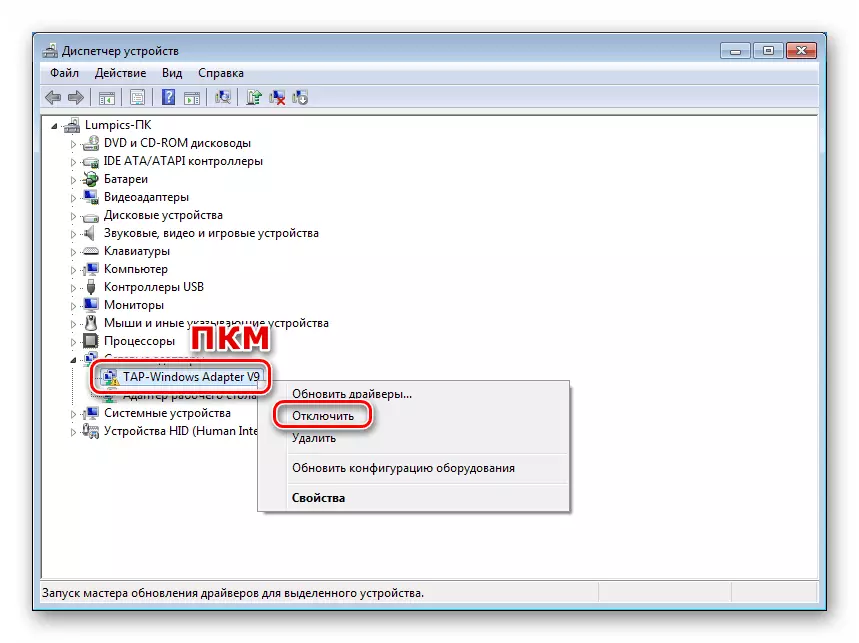
- Nakon utvrđivanja počinitelja, problem ili treba ga ukloniti iz sustava, ili pokušati ažurirati upravljački program. Imajte na umu da ako je pisač problematično uređaj, to bi trebao biti izbrisan prema određenom algoritmu. Upute ćete naći na linkove ispod.

Čitaj više:
Windows 7 Vozač ažuriranja
Uklanjanje Cijeli pisača u sustavu Windows 7
Uklanjanje starog programa pisača
Uzrok 3: BIOS
Ako kažeš jednostavno, BIOS upravlja svim (skoro) računalni hardver, a njegove netočne postavke ili neuspjeh u njima mogu utjecati na rad sustava. Kako isključiti taj faktor, resetirati BIOS na zadane vrijednosti.

Opširnije: Kako resetirati BIOS postavke
BIOS neprekinuti rad opremljen prehrambene elementa (baterije) na matičnoj ploči. Ako je razvio svoj izvor ( „sjeo”), može se uspio u preuzimanju i isključivanja računala. Rješenje će zamijeniti bateriju.

Opširnije: Zamjena baterije na matičnoj ploči
Uzrok 4: Virusi i antivirusni programi
Zlonamjerni programi su sposobni ne samo da kradu osobne podatke, nas muče s opsesivnih oglašavanja ili šifriranje datoteke, ali također doprinose sustava, što dovodi do raznih vrsta kvarova. Naš broj uključuje i naš trenutni problem. Ispod ćete naći link na članak u kojem je opisana u detalje o tome kako odrediti zaraze i kako da biste dobili osloboditi od štetnika.
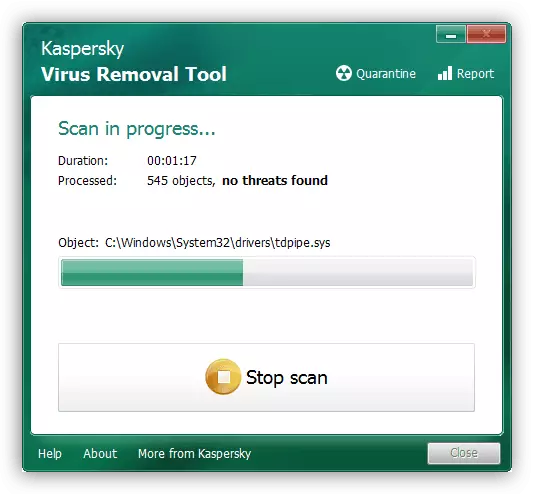
Opširnije: Borba protiv računalnih virusa
Instaliranje antivirusni korisniku daje osjećaj potpune sigurnosti. To je lažna. Takvi programi mogu otkriti samo one viruse čiji potpisi nalaze se u bazi podataka za razvojne poslužiteljima. To znači da novi štetnika može „iskliznuti” zaštitu. Osim toga, anti-virus softver je vrlo slična zlonamjerni. U nekim slučajevima, to dovodi do činjenice da je sustav datoteka i funkcije mogu biti blokirani. Ako takva sumnja se probudi, isključite antivirusni i pokušati isključiti računalo. Ako se ispostavilo, trebate ponovno instalirati program ili odbiti ga koristiti, zamijenivši drugih proizvoda.

Pročitajte više: Kako isključiti, ukloniti antivirus
Zaključak
Pogledali smo četiri razloga za problem sa isključivanjem računala kroz izbornik „Start”. Ako je nastao, prva stvar koju trebate obratiti pozornost na softver, a zatim otići na pitanja opreme. Provjera sustava za viruse je obvezna točka, bez obzira da li se situacija riješiti ili ne, jer kvarovi u softveru i upravljačkim programima mogu se pojaviti kao rezultat njihovih aktivnosti.
